Page 49 of 167

Navigatie49Lengtecoördinaat,
breedtecoördinaat, "Naam van POI",
"Extra informatie", "Telefoonnummer"
Voorbeeld:
7.0350000, 50.6318040, "Michaels
Home", "Bonn, Hellweg 6",
"02379234567" , zie bovenstaande
afbeelding.
De gps-coördinaten moeten in deci‐
male graden worden weergegeven. U kunt deze bijvoorbeeld van een topo‐
grafische kaart overnemen.
De extra informatie en telefoonnum‐
mers zijn optioneel. Als er bijv. geen
aanvullende informatie nodig is, moet "" op de desbetreffende positie
worden ingevoerd.
Voorbeeld:
7.0350000, 50.6318040, "Michaels
Home", "", "02379234567" .
De POI-naam en de extra informatie‐
reeks mogen elk niet langer dan 60
lettertekens zijn. De telefoonnummer‐
reeks mag niet langer dan 30 cijfers
zijn.De POI-gegevens van elke bestem‐
ming moeten op afzonderlijke regels
worden ingevoerd; zie bovenstaande
afbeelding.
POI-data op een USB-opslagstation
opslaan
In de hoofddirectory van een USB-
drive: maak een map aan met de
naam " myPOIs ", bijv. "F:\myPOIs",
waarbij " F:\" de hoofddirectory van de
USB-drive is.
Sla in de map " myPOIs": het tekstbe‐
stand met uw POI's op, bijv.
"F:\myPOIs\TomsPOIs.poi".POI-gegevens rangschikken in meer‐ dere submappen
Naar keuze kunt u de tekstbestanden rangschikken in diverse submappen
met willekeurige namen (max. diepte
van submapstructuur: 2).
Voorbeelden: F:\myPOIs\AnnsPOIs of F:\myPOIs\MyJourney\London,
waarbij F:\ de hoofddirectory is van
het USB-opslagstation.Let op
In een map mogen alleen submap‐
pen of alleen POI-bestanden
worden opgeslagen. Een combina‐
tie van beide wordt niet goed in het
systeem geïmporteerd.
Na het downloaden van op die manier gerangschikte persoonlijke POI-
gegevens in het infotainmentsysteem (zie beschrijving van downloaden
hieronder), ziet u in het Mijn POI's-
menu een lijst met submenu's die u
kunt selecteren.
Na het selecteren van een submenu
en eventuele verdere submenu's
verschijnt de desbetreffende lijst met
geïmporteerde POI-categorieën.
POI-gegevens downloaden in het
infotainmentsysteem
Sluit het USB-apparaat met uw
gebruikerspecifieke POI-gegevens
aan op de USB-poort 3 36 van het
infotainmentsysteem.
Er verschijnt een bericht waarin u
wordt gevraagd het downloaden te
bevestigen.
Page 50 of 167

50NavigatieNa het bevestigen worden de POI-
gegevens naar het infotainmentsys‐
teem gedownload.
De gedownloade POI's zijn vervol‐ gens selecteerbaar als bestemmin‐
gen in het menu Mijn POI's, zie
"Invoer POI's" in het hoofdstuk
"Bestemmingsinvoer" 3 50.
Invoer van de bestemming De navigatietoepassing biedt diverse
opties voor het instellen van een
bestemming met routebegeleiding.
Druk op ; en selecteer NAV op het
Startscherm om de navigatiekaart te
openen.
Selecteer BESTEMM. op de interac‐
tieve selectiebalk en selecteer een van de verschillende opties voor
adresinvoer.
Directe invoer bestemming
Druk op het invoerveld op de boven‐
ste menuregel. Er verschijnt een toet‐
senbord.
Voor een gedetailleerde beschrijving
van de toetsenborden 3 16.
Voer een adres of zoekterm in en
bevestig uw invoer.
Er worden twee lijsten met mogelijke
bestemmingen aangemaakt. Druk op
de bovenste schermregel op het
tabblad Adres of POI om van tabblad
te wisselen.
Adreslijst:POI-lijst:
Ga voor een uitgebreide beschrijving
van de POI's naar "Invoer POI's" hier‐
onder.
Page 51 of 167
Navigatie51Selecteer een van de bestemmingen.
Het scherm met de bestemmingsde‐
tails wordt weergegeven.
Selecteer Gaan om routebegeleiding
te starten.
Invoerscherm voor adres
Selecteer ADRES. Het scherm
Adres-invoer verschijnt.
Druk op een van de invoervelden
naast de adreslabels. Er verschijnt
een toetsenbord.
Voor een gedetailleerde beschrijving
van de toetsenborden 3 16.
Voer de gewenste bestemmingsge‐
gevens in.
Let op
U hoeft het scherm niet volledig in te
vullen.
Selecteer 9 rechtsboven in het
scherm om uw invoer te bevestigen.
Zijn er bij de ingevoerde informatie
meerdere bestemmingen mogelijk, dan wordt er een lijst met mogelijke
bestemmingen getoond. Selecteer het gewenste adres.
Het scherm met de bestemmingsde‐ tails wordt weergegeven.
Selecteer Gaan om routebegeleiding
te starten.
Invoerscherm voor kruispunt
Selecteer KRUISING . Het scherm
Kruising-invoer verschijnt.
Druk op een van de invoervelden
naast de adreslabels. Er verschijnt
een toetsenbord.
Page 52 of 167

52NavigatieVoor een gedetailleerde beschrijving
van de toetsenborden 3 16.
Voer de gewenste bestemmingsge‐
gevens in.
Selecteer 9 rechtsboven in het
scherm om uw invoer te bevestigen.
Zijn er bij de ingevoerde informatie
meerdere bestemmingen mogelijk, dan wordt er een lijst met mogelijke
bestemmingen getoond. Selecteer
het gewenste adres.
Het scherm met de bestemmingsde‐
tails wordt weergegeven.
Selecteer Gaan om routebegeleiding
te starten.
Invoer POI's Een markant punt (POI) is een nuttige
locatie, bijv. een tankstation, een
parkeerplaats of een restaurant.
Het navigatiesysteem bevat een
groot aantal voorgedefinieerde POI's, die op de kaart staan aangeduid
(indien geactiveerd, 3 43).
U kunt ook individuele POI's in het
systeem opslaan, zie "Door de
gebruiker bepaalde POI's aanmaken
en downloaden" in het hoofdstuk"Bediening" 3 43 . Deze POI's kunnen
worden geselecteerd als bestemmin‐
gen via de POI-hoofdcategorie Mijn
POI's .
Selecteer BESTEMM. op de interac‐
tieve selectiebalk en vervolgens
POI's om een POI als bestemming
voor routebegeleiding te selecteren.
Er verschijnt een lijst voor het gese‐
lecteerde zoekgebied.
Een zoeklocatie instellen
Selecteer een van de opties.Let op
De opties POI's langs route en POI's
vlakbij bestemming zijn alleen
beschikbaar wanneer de routebege‐ leiding actief is.
Als POI's op andere locatie is gese‐
lecteerd, verschijnt er een toet‐
senbord.
Voor een gedetailleerde beschrijving
van de toetsenborden 3 16.
Voer de gewenste locatie in en
bevestig uw invoer.
Er verschijnt een lijst met POI-cate‐
gorieën.
POI's zoeken op categorie
Selecteer een van de hoofdcatego‐
rieën in de lijst. Er wordt een lijst met
subcategorieën weergegeven.
Selecteer Alles tonen om alle
beschikbare POI's in de desbetref‐ fende hoofdcategorie weer te geven.
Blader door de lijst en selecteer de
gewenste POI.
Page 53 of 167

Navigatie53Selecteer de desbetreffende subca‐
tegorie om alle POI's binnen een
subcategorie weer te geven. Blader
door de lijst en selecteer de gewenste
POI.
Het scherm met de bestemmingsde‐
tails wordt weergegeven.
Druk voor meer informatie over de
geselecteerde POI op Info in de rech‐
ter bovenhoek van het scherm.
Selecteer Gaan om routebegeleiding
te starten.
POI's zoeken op naam
Selecteer om naar een specifieke
POI, categorie of locatie te zoeken
Naam spellen in de POI-hoofdcate‐
gorielijst of zoek in een van de subca‐
tegorielijsten. Er verschijnt een toet‐
senbord.
Voor een gedetailleerde beschrijving
van de toetsenborden 3 16.
Voer de gewenste naam of categorie in.
Selecteer 9 om uw invoer te beves‐
tigen. Het scherm met de bestem‐
mingsdetails wordt weergegeven.Druk voor meer informatie over de
geselecteerde POI op Info in de rech‐
ter bovenhoek van het scherm.
Selecteer Gaan om routebegeleiding
te starten.
Lijst met recente bestemmingen
Selecteer RECENT.
Er verschijnt een lijst met alle recent ingevoerde bestemmingen.
Kies een van de bestemmingen. Het
scherm met de bestemmingsdetails
wordt weergegeven.
Selecteer Gaan om routebegeleiding
te starten.
Contactenlijst
Selecteer CONTACTEN . De contac‐
tenlijst wordt getoond.
Snelkoppelingspictogram
Is er slechts één adres voor een contactpersoon opgeslagen, dan
staat er naast de desbetreffende
gegevens in de contactenlijst een
snelkoppeling.
Selecteer 1 om het scherm met
bestemmingsdetails direct weer te
geven.
Selecteer Gaan om routebegeleiding
te starten.
Page 54 of 167

54NavigatieScherm met bestemmingsdetails
Zijn er voor de contactpersoon meer‐
dere adressen opgeslagen, kies dan
het gewenste adres. Het scherm met
de contactdetails wordt weergege‐
ven.
Selecteer een van de voor de contact‐ persoon opgeslagen adressen. Het
scherm met de bestemmingsdetails
wordt weergegeven.
Selecteer Gaan om routebegeleiding
te starten.
Een adres op de kaart aanwijzen
Tik op de gewenste locatie op de
kaart. De kaart wordt rondom deze
locatie gecentreerd.
Bij de desbetreffende locatie
verschijnt v in rood en het bijbeho‐
rende adres wordt op een label weer‐ gegeven.
Tik op het label. Het scherm met de
bestemmingsdetails wordt weerge‐
geven.
Selecteer Gaan om routebegeleiding
te starten.
Trips met routepunten
Een routepunt is een tussenbestem‐
ming die bij het berekenen van een
route tot de eindbestemming moet
worden meegenomen. Om een trip met routepunten te creëren, kunt u
één of meerdere routepunten toevoe‐ gen.
Selecteer of voer de eindbestemming
van uw trip met routepunten in en
start de routebegeleiding.
Selecteer terwijl de routebegeleiding
actief is BESTEMM. op de interac‐
tieve selectiebalk van de kaartweer‐
gave.
U kunt ook rechts op het scherm op
het pijlpictogram voor de volgende afslag of bocht drukken om het route‐
begeleidingsmenu weer te geven.
Selecteer BESTEMM. op de interac‐
tieve selectiebalk van het routebege‐
leidingsmenu.
Selecteer of voer een nieuw adres in.
Page 55 of 167

Navigatie55
Selecteer Gaan. Er verschijnt een
bericht dat u moet beantwoorden.
Selecteer Als tussenstop toev. . De
route wordt opnieuw berekend en de
nieuwe bestemming wordt als een
routepunt aan de huidige route toege‐
voegd.
Voer desgewenst nog meer route‐
punten zoals bovenstaand beschre‐
ven in.
Selecteer voor het opslaan van de
gehele route met routepunten
Opslaan .
De trip met routepunten wordt opge‐ slagen in de contactenlijst in de map
Opgeslagen routes onder de naam
van de eindbestemming.
U kunt de opgeslagen trip met route‐
punten opvragen via de contacten‐
lijst.
Voor een gedetailleerde beschrijving
van het bewerken van een trip met
routepunten 3 56.
Nieuwe bestemming Om een nieuwe bestemming in te
voeren, kunt u de routebegeleiding
naar de huidige bestemming annule‐
ren en vervolgens een nieuwe
bestemming invoeren. U kunt ook
direct een nieuwe bestemming invoe‐
ren.
Selecteer terwijl de routebegeleiding
actief is BESTEMM. op de interac‐
tieve selectiebalk van de kaartweer‐
gave.
U kunt ook rechts op het scherm op
het pijlpictogram voor de volgende afslag of bocht drukken om het route‐
begeleidingsmenu weer te geven.
Selecteer BESTEMM. op de interac‐
tieve selectiebalk van het routebege‐ leidingsmenu.
Selecteer of voer een nieuw adres in.
Page 56 of 167

56NavigatieSelecteer Gaan. Er verschijnt een
bericht dat u moet beantwoorden.
Selecteer Nieuwe bestem. instellen .
De route wordt dan opnieuw bere‐
kend en de nieuwe bestemming
wordt ingesteld.
Een bestemming bellen
Na het invoeren van een bestemming
en voor het starten van de routebe‐
geleiding, worden de bestemmings‐
details weergegeven.
Selecteer Bellen om de geselec‐
teerde locatie te bellen.
Let op
De schermtoets Bellen is alleen
beschikbaar als er voor de betref‐
fende locatie een telefoonnummer is
opgeslagen.
Bestemmingen opslaan
Invoeren van contacten
Na het invoeren van een bestemming
en voor het starten van de routebe‐
geleiding, worden de bestemmings‐
details weergegeven.Selecteer Opslaan om de bestem‐
ming in de contactenlijst op te slaan. Voor een gedetailleerde beschrijving
van het opslaan van een adres in de contactenlijst 3 22.
Let op
De schermtoets Opslaan is alleen
beschikbaar als het adres nog niet in het systeem is opgeslagen.
Favoriet
Favorieten kunnen vanuit bijna elk
scherm worden opgeslagen.
Voor een gedetailleerde beschrijving
van het opslaan van favoriete
bestemmingen 3 18.
Begeleiding Het navigatiesysteem begeleidt de
route via visuele en gesproken
instructies (spraakbegeleiding).Visuele instructies
De visuele instructies worden op de
displays weergegeven.Gesproken navigatie-instructies
Gesproken navigatie-instructies
geven bij het naderen van een krui‐
sing aan welke richting u moet
volgen.
Zie "Navigatie-spraakinstellingen"
onderstaand voor het activeren van
de gesproken instructies en het rege‐ len van het volume.
 1
1 2
2 3
3 4
4 5
5 6
6 7
7 8
8 9
9 10
10 11
11 12
12 13
13 14
14 15
15 16
16 17
17 18
18 19
19 20
20 21
21 22
22 23
23 24
24 25
25 26
26 27
27 28
28 29
29 30
30 31
31 32
32 33
33 34
34 35
35 36
36 37
37 38
38 39
39 40
40 41
41 42
42 43
43 44
44 45
45 46
46 47
47 48
48 49
49 50
50 51
51 52
52 53
53 54
54 55
55 56
56 57
57 58
58 59
59 60
60 61
61 62
62 63
63 64
64 65
65 66
66 67
67 68
68 69
69 70
70 71
71 72
72 73
73 74
74 75
75 76
76 77
77 78
78 79
79 80
80 81
81 82
82 83
83 84
84 85
85 86
86 87
87 88
88 89
89 90
90 91
91 92
92 93
93 94
94 95
95 96
96 97
97 98
98 99
99 100
100 101
101 102
102 103
103 104
104 105
105 106
106 107
107 108
108 109
109 110
110 111
111 112
112 113
113 114
114 115
115 116
116 117
117 118
118 119
119 120
120 121
121 122
122 123
123 124
124 125
125 126
126 127
127 128
128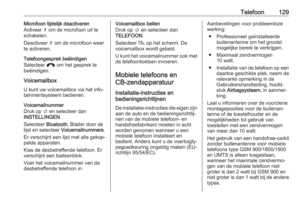 129
129 130
130 131
131 132
132 133
133 134
134 135
135 136
136 137
137 138
138 139
139 140
140 141
141 142
142 143
143 144
144 145
145 146
146 147
147 148
148 149
149 150
150 151
151 152
152 153
153 154
154 155
155 156
156 157
157 158
158 159
159 160
160 161
161 162
162 163
163 164
164 165
165 166
166






